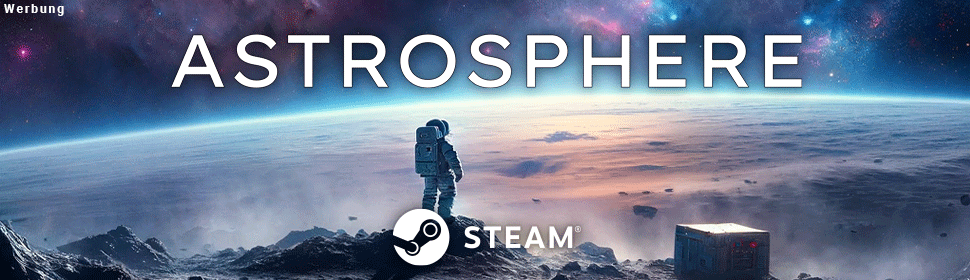Ein neues Jahr hat schon begonnen, da ist es an der Zeit den Copyrighthinweis in Lightroom Classic CC zu aktualisieren, wie das geht erfährst du in diesem Beitrag.
Hier zeige ich dir wie du deine Metadatenvorgaben aktualisierst, diese kannst du dann an deine Bilder anwenden und in jeden Bild werden diese Metadaten dann gespeichert.
Inhaltsverzeichnis
Schritt 1
Wenn du dich im Bibliotheks-Modul von Lightroom Classic CC befindest gehst du auf „Metadaten -> Metadatenvorgaben bearbeiten…“.
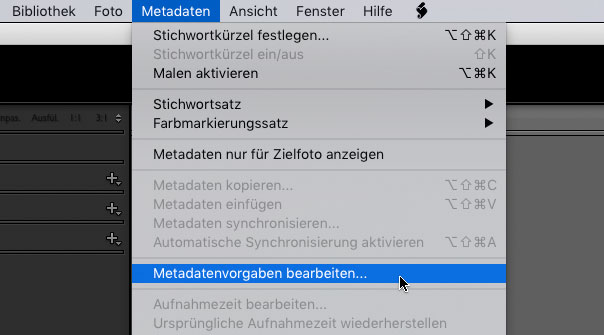
Schritt 2
Anschließend öffnet sich ein Fenster, hier kannst du alle möglichen Metadaten angeben die später in deine Bilder gespeichert werden sollen.
Hier gehst du auf „IPTC-Copyright“ und trägst zum Beispiel wie hier „© 2018“ und deinen Namen ein, auch die anderen Felder sollten ausgefüllt werden.
Bei „IPTC-Ersteller“ kannst du weitere Angaben über dich eintragen wie die Adresse, Telefonnummer, E-Mail usw.

Schritt 3
Das ganze kannst du jetzt als neue Vorgabe speichern, dazu einfach oben bei „Vorgabe“ auf „Aktuelle Einstellungen als neue Vorgabe speichern…“ klicken.
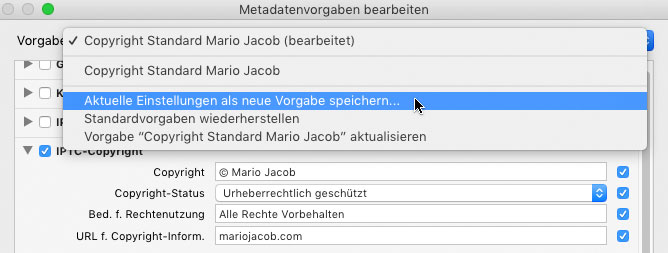
Schritt 4
Jetzt nur noch den Namen der neuen Vorgabe festlegen und fertig.
Die alte Vorgabe kann auch gelöscht werden, oder du aktualisierst eine bestehende Vorgabe und erstellst keine neue, das geht auch.